详细教程:Photoshop头发精细制作
(编辑:jimmy 日期: 2025/1/23 浏览:2)
效果图:

1. 首先在开始之前,让我们甜蜜地思念两分钟我们心中的女孩,以及先于她征服你的她的头发。这很重要,这是完成整个过程的动力和诱惑,相当于客户合同书上将要支付给你的金额数字。 2. 当你回到现实的时候,别忘了把你幻想中最美的她的头发也带回来。这只需要一个大概,就像初恋的感觉。建一个新层,如果你使用压感手写笔,这是最享受的时候。如果你只有一个[/url]鼠标,情况会糟糕一些。但是凭着调节笔刷透明度和满腔赤诚,你好歹能将一部分画面涂黑,就像这样。什么样都没关系,后面还有救。

3. 然后让这堆丑头发胚子有一些高光区域,这会让它看起来更丑一点。但没关系,你可以告诉别人不能怪你,因为你的鼠标用了五年了。可以给一些棕色,这给你女朋友今后花你的钱染头发埋下一个伏笔。不过有一点要记住??棕色只会出现在从高亮到黑色衔接的地方,否则,你的女朋友可能是一个法国MM。

4. 接下来要动真格的了。选用Pen Tool(图a),在那团稀奇古怪的东西上拉一条流畅线条,流畅是关键,否则MM会有借口为此抱回各种进口洗发液,至你的血汗钱于乌有。别忘了拉线条前选择上方工具属性控制板里的Paths(图b),省得吓自己一跳。这条线代表MM的一根头发,在PhotoShop[url=http://it.sohu.com/20050304/n224533589.shtml#]术语里叫做路径。现在可以干一杯了,因为你从此可以告诉别人,你精通路径技术。不信你可以点开Paths面板(图c),瞧瞧这千真万确是你原创的路径。如果你不满意这根头发,可以选择Direct Selection Tool(图d),调整线条直到完美。
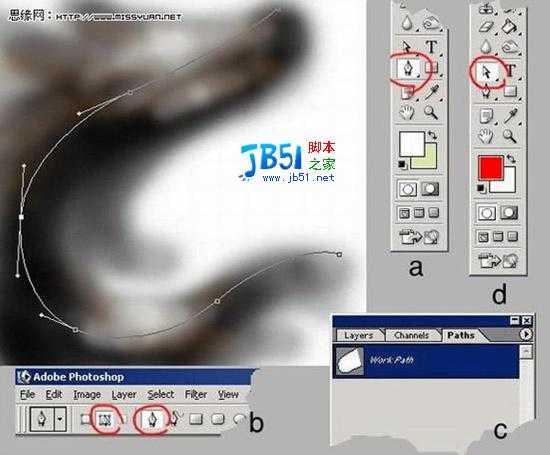
工作层为新建层,然后再进入Paths面板,你的原创路径居然还在,看来它已经跟定你了。手起鼠落,直点面板下方Storke Paths with Brush(图d)。OK,头发来也。什么,我是骗子?老兄做人不能这样,看不清楚,那是因为你没有按一下Ctrl-H把路径从画面上隐藏,这不能怪我啊。
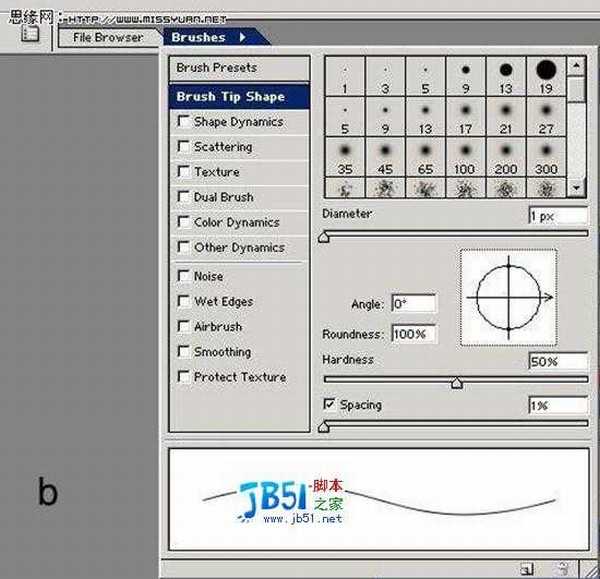
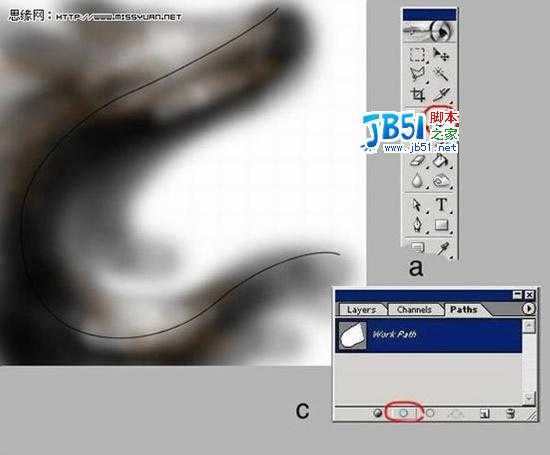
6. 为了以免再有其他人骂我骗子,可以暂且将画了丑头发胚子的图层关了,我知道很多人一直对它不满,而且忍了很久了。拿起橡皮擦Eraser Tool(图a),小心把头发两端处理一下,所谓小心,就是指将Opacity值调低一点(图b),否则你的橡皮擦将比剪刀更生猛。
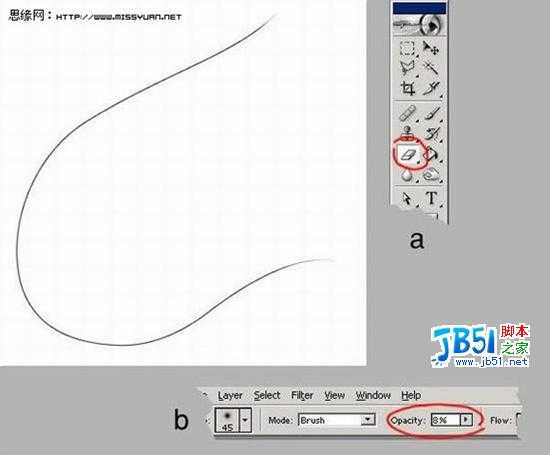
7. 下面的一系列工作你必须忍着点,因为你基本上将等同于一瓶生发液。选择Move Tool(图a),按着Alt键去拽那根头发,这就是著名的图层快速拷贝。拽一下数一下,直到你数得腻味为止。你不要告诉我你拽了97根之后,就再也拽不动了!这可没办法解决,或者你可以投诉Adobe公司坏了你MM的头发??PS默认支持层数就只有99层!不过我插一句,你可别开这种玩笑,我只是随便那么一说,你就真的去玩命地拽啊?这样吧,如果你答应常顶我的贴子,我就告诉你不用拽90多下的方法。OK,就这么说定了。实际上聪明人比如像我一般只拷贝两次,这样就会有三根头发,这样一幅《三毛之发》的作品就已经完成了。好了,不开玩笑了,还是回到三毛上。你可以发现每根头发实际上都是独立的一层(图b),这真是件好事,这样你就可以任意移动其中一根,使三毛总体上稍微具有一点自然美感。
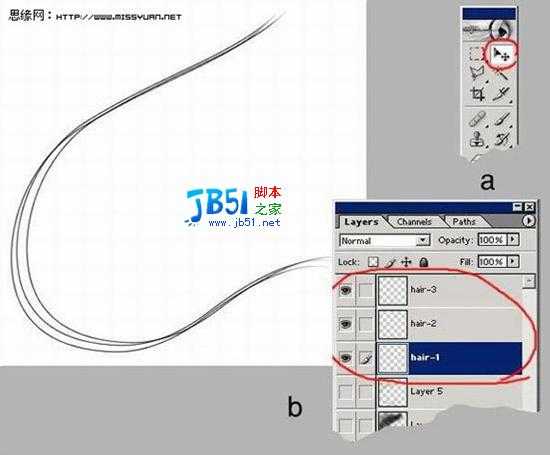
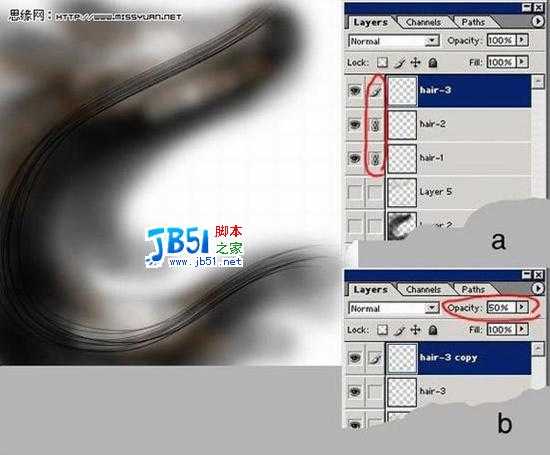
9. 你屏幕上的东西现在是不是像这样?我这一步跳得太快?没办法,我累了。算了,别给自己抹黑了??其实我没有累,还能挺一会儿。主要是我实在无话可说,如果你靠跳楼来逼我,或者给我施美人计,那我也只能说:编辑路径,生成头发,处理修正,拷贝,编辑路径,生成头发,处理修正,拷贝,编辑路径,生成头发,处理修正……老兄你还想继续看下去?你还不如把精力放在学习和工作上以及按步骤反复处理头发上。不管怎么说,千万别指望这一步能带给你什么轻松快乐,这是一个漫长的过程,至今为止,我还没听到有人声称这一步是享受,当然除了我自己,因为我是一个工作狂,别告诉我老板,谢谢。 好吧,我把这个步骤分步公诸于众,以洗清自己的罪孽。你其实并不需要将头发丝铺满整个头发区域,只需要着重处理亮部和边缘细节就行了,否则累死你还不得好,别说我没提醒你!

10. 接下来该收拾那个丑头发胚子图层了,想念它了吧,很久没有它的消息了,不知是不是出国了,或者考研了。玩笑结束,工作是严肃的。请善待你的橡皮擦和喷笔,后面的事就靠它们了。记住保持头发胚子层在所有头发丝层的下面。用橡皮擦修整边缘部分,注意和头发丝的配合,具体怎么做?没人告诉你吗?这可坏了,也没人告诉我,咱俩看着办吧,只要你的觉得过得去我就没意见。看在你看了这么就我的帖子的分上,再叮嘱你一句??一定要降低橡皮擦笔刷的Opacity值,你不知道怎么降?看来我第6步白写了,你伤害了我!

11. 如果你保留了拷贝头发丝时候的分层,你是明智的,因为接下来我们要利用分层大玩效果,牛吹大了,其实就只有一个操作。在公布这个操作之前,建议你先整理一下你的图层,你现在可能有多得像头皮屑一样的头发丝图层,把它们按片区分一下类,同一片区的可以合起来,这样看着清爽点,因为做到这会儿谁也没有太好的脾气了。做完这件事,你就操起你的毛笔刷Brush Tool,调整好Opacity值。注意,精华步骤要出现了:在layer面板上将所有头发丝层都按下透明象素锁定开关(图a),一定要记住,凡是头发丝层一个也不要剩,统统锁了,留一个活口你可都有大麻烦。OK,锁完之后,它们就任你摆布了,再也不怕会被破坏形象,建议狞笑数声。别忘了你现在手上还攥着笔刷呢,弄上点白色颜料选一个最嚣张的头发丝层,瞄准该出现高光的地方,拿它开刷。有没有少许喜出望外的感觉?那还等什么,接着刷啊。不过请务必在此过程中口中默念“见好就收、见好就收”。

[tr] [td] 12. 如果你运气足够好,现在应该在享受成就感了。然后你可以一个大师的表情和手法(主要是表情),把前面的东西再综合复习一下,旨在修修补补,让眼睛好受一点。接下来的事不该我管了,你可以随便处理一下背景,随便贴点东西,随便写点诸如“我漂泊的天涯,是你如诗的发”之类的酸词,这个我不在行,随你的便了。

1. 首先在开始之前,让我们甜蜜地思念两分钟我们心中的女孩,以及先于她征服你的她的头发。这很重要,这是完成整个过程的动力和诱惑,相当于客户合同书上将要支付给你的金额数字。 2. 当你回到现实的时候,别忘了把你幻想中最美的她的头发也带回来。这只需要一个大概,就像初恋的感觉。建一个新层,如果你使用压感手写笔,这是最享受的时候。如果你只有一个[/url]鼠标,情况会糟糕一些。但是凭着调节笔刷透明度和满腔赤诚,你好歹能将一部分

3. 然后让这堆丑头发胚子有一些高光区域,这会让它看起来更丑一点。但没关系,你可以告诉别人不能怪你,因为你的鼠标用了五年了。可以给一些棕色,这给你

4. 接下来要动真格的了。选用Pen Tool(图a),在那团稀奇古怪的东西上拉一条流畅线条,流畅是关键,否则MM会有借口为此抱回各种进口洗发液,至你的血汗钱于乌有。别忘了拉线条前选择上方工具属性
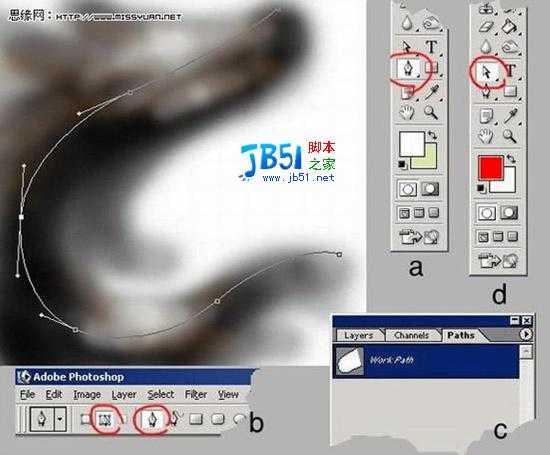
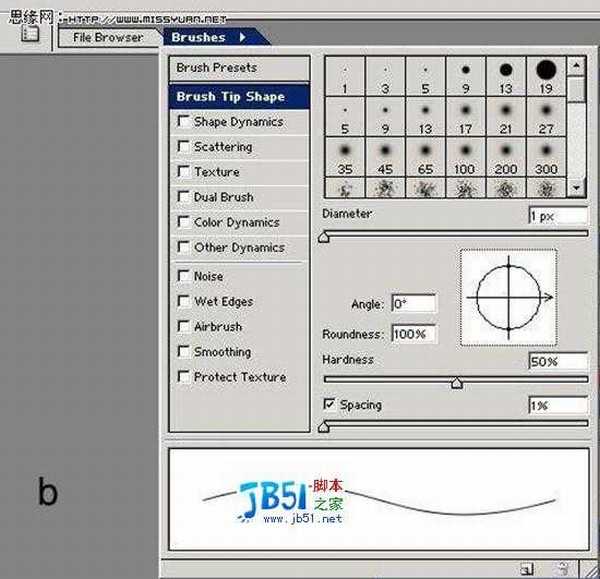
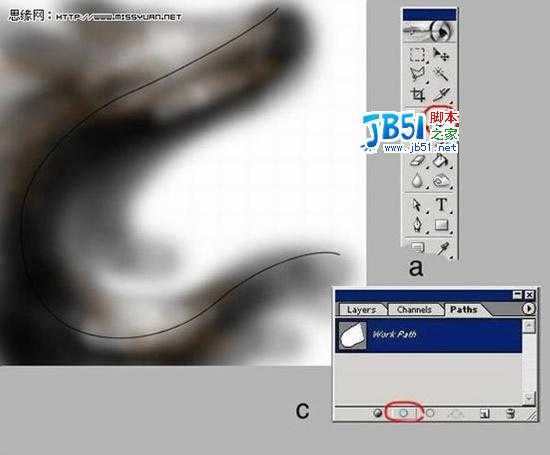
6. 为了以免再有其他人骂我骗子,可以暂且将画了丑头发胚子的图层关了,我知道很多人一直对它不满,而且忍了很久了。拿起橡皮擦Eraser Tool(图a),小心把头发两端处理一下,所谓小心,就是指将Opacity值调低一点(图b),否则你的橡皮擦将比剪刀更生猛。
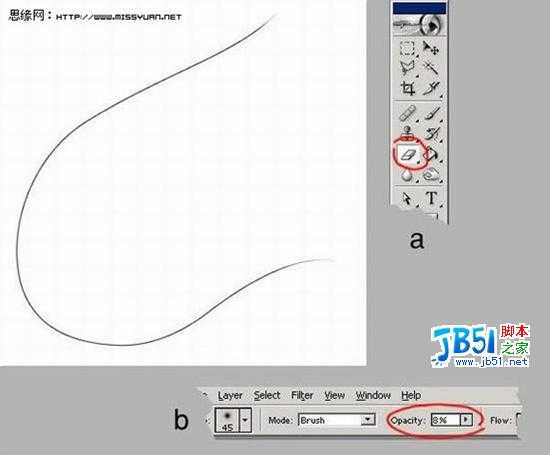
7. 下面的一系列工作你必须忍着点,因为你基本上将等同于一瓶
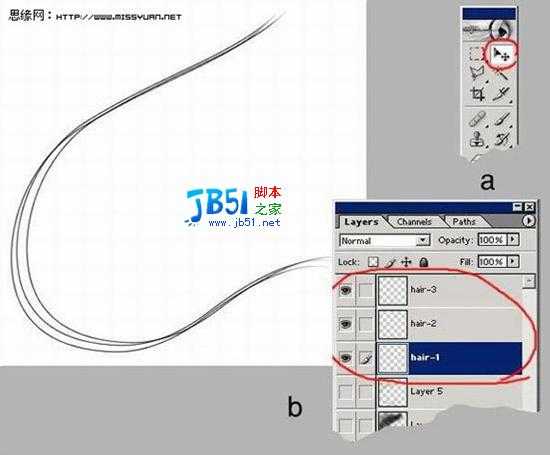
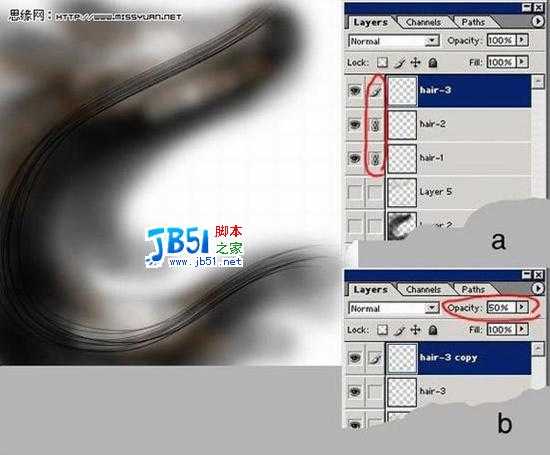
9. 你屏幕上的东西现在是不是像这样?我这一步跳得太快?没办法,我累了。算了,别给自己抹黑了??其实我没有累,还能挺一会儿。主要是我实在无话可说,如果你靠跳楼来逼我,或者给我施美人计,那我也只能说:编辑路径,生成头发,处理修正,拷贝,编辑路径,生成头发,处理修正,拷贝,编辑路径,生成头发,处理修正……老兄你还想继续看下去?你还不如把精力放在学习和工作上以及按步骤反复处理头发上。不管怎么说,千万别指望这一步能带给你什么轻松快乐,这是一个漫长的过程,至今为止,我还没听到有人声称这一步是享受,当然除了我自己,因为我是一个工作狂,别告诉我老板,谢谢。 好吧,我把这个步骤分步公诸于众,以洗清自己的罪孽。你其实并不需要将头发丝铺满整个头发区域,只需要着重处理亮部和边缘细节就行了,否则累死你还不得好,别说我没提醒你!

10. 接下来该收拾那个丑头发胚子图层了,想念它了吧,很久没有它的消息了,不知是不是出国了,或者考研了。玩笑结束,工作是严肃的。请善待你的橡皮擦和喷笔,后面的事就靠它们了。记住保持头发胚子层在所有头发丝层的下面。用橡皮擦修整边缘部分,注意和头发丝的配合,具体怎么做?没人告诉你吗?这可坏了,也没人告诉我,咱俩看着办吧,只要你的觉得过得去我就没意见。看在你看了这么就我的帖子的分上,再叮嘱你一句??一定要降低橡皮擦笔刷的Opacity值,你不知道怎么降?看来我第6步白写了,你伤害了我!

11. 如果你保留了拷贝头发丝时候的分层,你是明智的,因为接下来我们要利用分层大玩效果,牛吹大了,其实就只有一个操作。在公布这个操作之前,建议你先整理一下你的图层,你现在可能有多得像头皮屑一样的头发丝图层,把它们按片区分一下类,同一片区的可以合起来,这样看着清爽点,因为做到这会儿谁也没有太好的脾气了。做完这件事,你就操起你的毛笔刷Brush Tool,调整好Opacity值。注意,精华步骤要出现了:在layer面板上将所有头发丝层都按下透明象素锁定开关(图a),一定要记住,凡是头发丝层一个也不要剩,统统锁了,留一个活口你可都有大麻烦。OK,锁完之后,它们就任你摆布了,再也不怕会被破坏形象,建议狞笑数声。别忘了你现在手上还攥着笔刷呢,弄上点白色颜料选一个最嚣张的头发丝层,瞄准该出现高光的地方,拿它开刷。有没有少许喜出望外的感觉?那还等什么,接着刷啊。不过请务必在此过程中口中默念“见好就收、见好就收”。
